Ứng dụng tạo video trình diễn ảnh tuyệt đẹp với hiệu ứng chuyên nghiệp như phim
(Dân trí) - Bạn vừa có một chuyến du lịch hoặc vừa có một sự kiện quan trọng nào đó diễn ra với hàng loạt ảnh muốn được chia sẻ với mọi người? Thay vì chia sẻ từng hình ảnh như thông thường, tại sao không tạo ra một video trình diễn ảnh với nhạc nền và những hiệu ứng dụng chuyển ảnh cực đẹp mắt và chuyên nghiệp?
Quik là ứng dụng miễn phí cho phép người dùng tạo video trình diễn ảnh từ những hình ảnh đã chọn, với các hiệu ứng chuyển đổi giữa các hình ảnh đẹp mắt và cực kỳ chuyên nghiệp. Ứng dụng cũng cho phép tạo các bộ lọc màu sắc vào video để giúp đoạn video trở nên thú vị và sinh động hơn. Ưu điểm của ứng dụng này đó là tự động tạo ra các hiệu ứng chuyển ảnh cũng như thêm nhạc nền cho clip, nên sử dụng rất đơn giản và nhanh chóng.
Không chỉ tạo video từ các hình ảnh, Quik còn cho phép người dùng thêm các hiệu ứng lên những đoạn video đã quay trên smartphone, hoặc có thể lồng ghép giữa các hình ảnh và những đoạn video mà bạn đã quay để tạo nên một video ấn tượng.
Quik là ứng dụng được tạo ra bởi hãng camera GoPro và được đánh giá là một trong những ứng dụng xử lý video tốt nhất hiện nay.
Download ứng dụng phiên bản dành cho Android tại đây hoặc tại đây (tương thích Android 5.0 trở lên) và phiên bản dành cho iOS tại đây (tương thích iOS 10.0 trở lên).
Cách thức dùng ứng dụng trên Android và iOS là tương tự nhau, cho nên bài viết sẽ hướng dẫn cách dùng Quik trên nền tảng Android, người dùng iOS cũng có thể thực hiện theo.
Tại giao diện khởi động của ứng dụng, trước khi nhấn nút “Tạo video mới”, bạn nhấn vào biểu tượng cài đặt ở góc trên bên phải của ứng dụng, sau đó kích hoạt tùy chọn “Lưu video vào 1080p HD” và tùy chọn “Lưu video chất lượng chuyên nghiệp”. Điều này sẽ giúp Quik tạo ra những file video với chất lượng cao, tuy nhiên cũng lưu ý rằng điều này sẽ khiến file video có dung lượng lớn hơn.
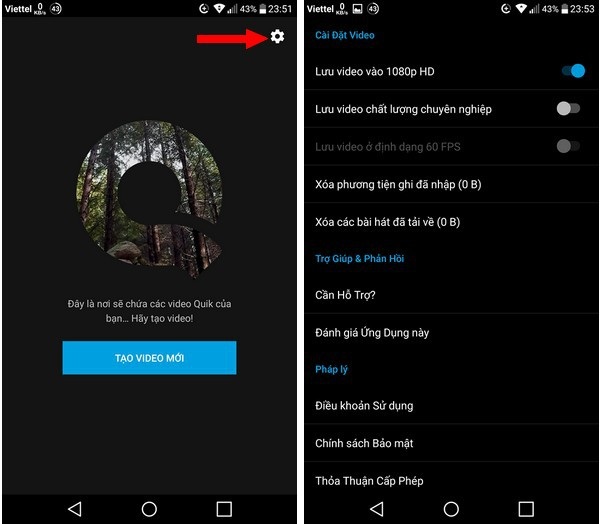
Quay trở lại giao diện chính của ứng dụng, nhấn nút “Tạo video mới” để bắt đầu tạo video bằng Quik.
Lưu ý: bạn cần phải cấp phép để ứng dụng có thể truy cập và sử dụng hình ảnh, video lưu trữ trên smartphone để tạo video.
Tại giao diện hiện ra, bạn có thể đánh dấu chọn những file ảnh muốn tạo thành video trình diễn ảnh, hoặc chọn video nếu muốn thêm các bộ lọc màu sắc, hiệu ứng lên video đã quay hoặc chọn cả file ảnh lẫn video nếu muốn tạo ra một file video kết hợp giữa các hình ảnh và một đoạn video.
Sau khi đã chọn xong đánh dấu tích ở bên dưới.
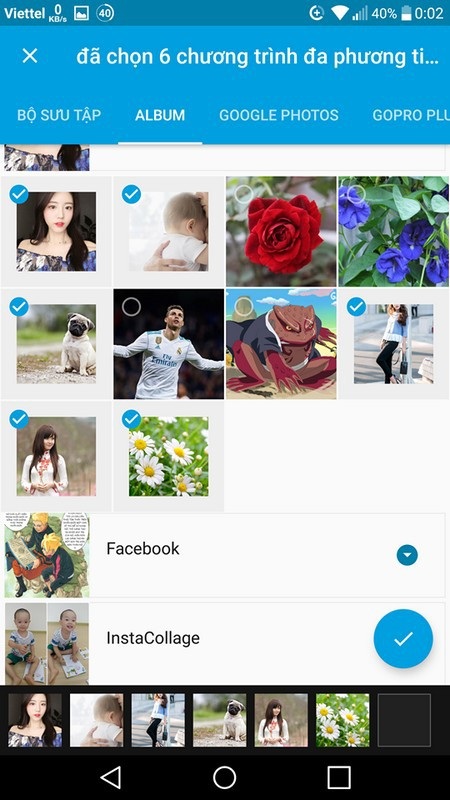
Bước tiếp theo ứng dụng sẽ cho phép người dùng tạo tiêu đề cho video, nhưng bạn có thể bấn nút “Bỏ qua” nếu không cần thiết.
Sau đó ứng dụng sẽ tự động sắp xếp các hình ảnh mà người dùng đã chọn và tạo hiệu ứng trình diễn các hình ảnh. Bạn có thể chọn một trong các hiệu ứng chuyển ảnh mà ứng dụng cung cấp ở bên dưới sao cho cảm thấy ưng ý và phù hợp nhất.
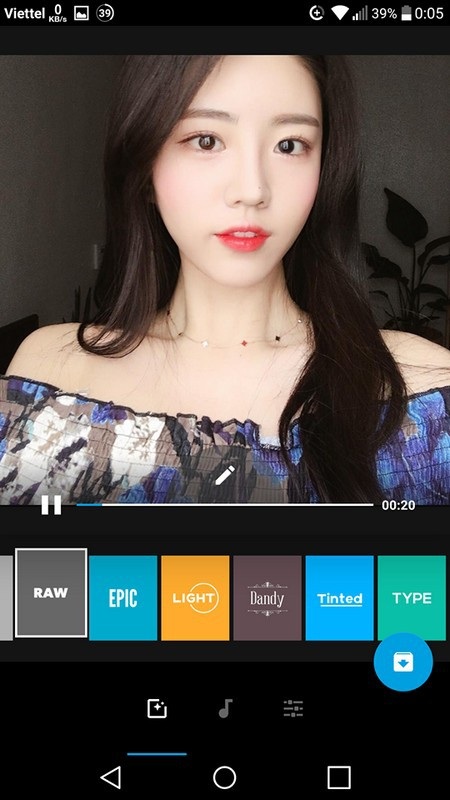
Nhấn vào biểu tượng nốt nhạc ở menu bên dưới để chọn nhạc nền cho file video trình diễn ảnh. Bạn có thể chọn một trong các bản nhạc nền mà ứng dụng cung cấp, hoặc nhấn vào biểu tượng mũi tên nhỏ ở bên phải (hoặc bên trái tên của ca khúc) rồi nhấn nút “Thư viện nhạc” hiện ra để tự chọn file nhạc sẵn có trên smartphone để làm nhạc nền cho video.
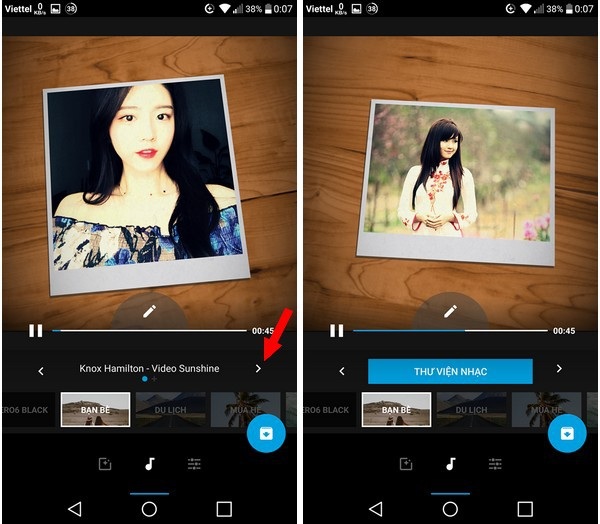
Tiếp theo bạn nhấn vào biểu tượng thiết lập (biểu tượng ngoài cùng bên phải ở menu dưới cùng) để thiết lập các tùy chọn cho file video. Tại đây bạn có thể chọn “Thời gian” để thiết lập độ dài cho file video (tùy thuộc vào số lượng ảnh bạn đã chọn, độ dài tối đa của file video là khác nhau), chọn “Bộ lọc” nếu muốn thêm các hiệu ứng bộ lọc màu sắc lên file video trình diễn ảnh.
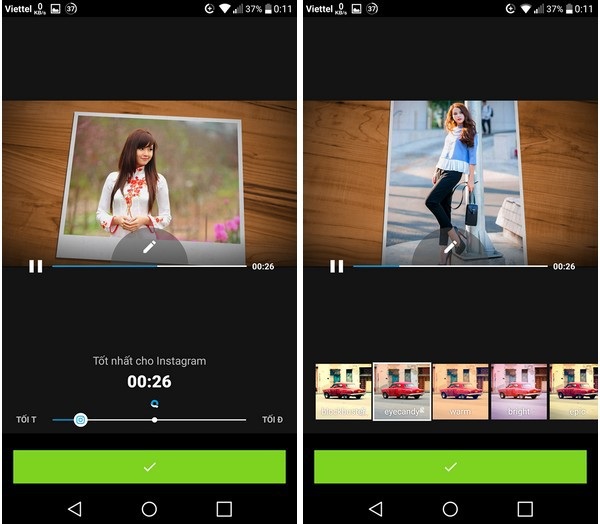
Đặc biệt tại đây bạn nhấn vào mục “Bật đoạn kết thúc” để chuyển từ chế độ “Bật” sang “Tắt”. Như vậy Quik sẽ không tự động chèn biểu tượng của ứng dụng vào đoạn cuối của video trước khi kết thúc.
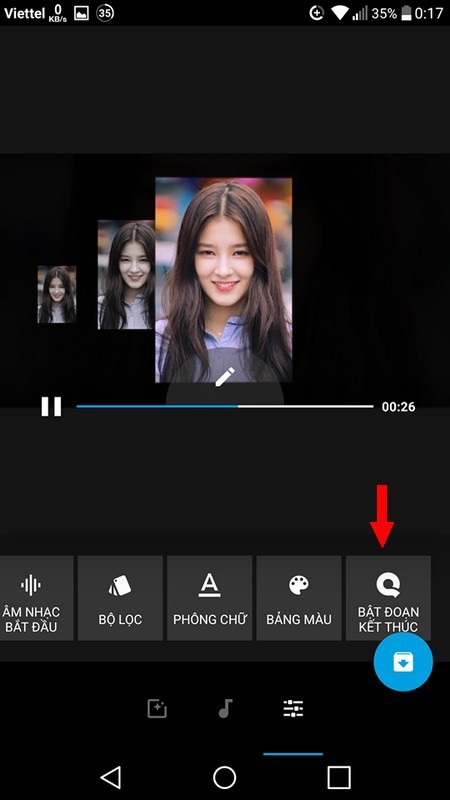
Sau khi đã cảm thấy ưng ý với đoạn video trình diễn ảnh mà bạn đã tạo ra, nhấn vào biểu tượng màu xanh hình tròn trên giao diện của ứng dụng để lưu lại đoạn video của bạn. Tại giao diện lưu file vide, bạn có thể “Gửi tập tin” nếu muốn gửi file video vừa được tạo ra qua email hay tin nhắn, hoặc chọn “Lưu mà không chia sẻ” để lưu lại file video trực tiếp trên smartphone của mình, sau đó bạn có thể chia sẻ file video này lên mạng xã hội Facebook hoặc Youtube tùy ý.
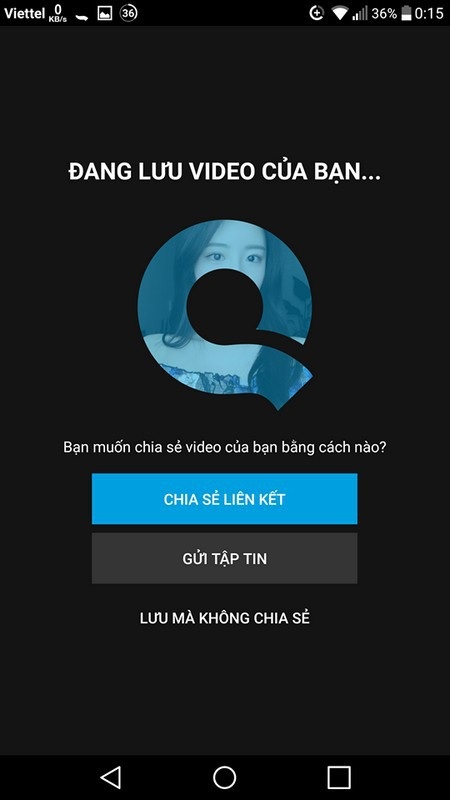
Danh sách các video đã được tạo ra sẽ được hiển thị trên giao diện chính của ứng dụng Quik, bạn có thể xem lại các file video này bất cứ lúc nào mà mình muốn.
Trên đây là hướng dẫn cơ bản về cách thức sử dụng Quik để tạo ra những video trình diễn ảnh với hiệu ứng chuyên nghiệp và đẹp mắt, bạn có thể khám phá thêm nhiều tính năng hữu ích của ứng dụng này trong quá trình sử dụng để có thể tự tạo ra cho mình những video với hiệu ứng độc đáo và đẹp mắt để chia sẻ cho bạn bè và người thân.
Video trình diễn ảnh với hiệu ứng đẹp mắt được tạo ra bởi Quik
Một hiệu ứng trình diễn ảnh đẹp mắt chuyên nghiệp được tạo ra bởi Quik
Phạm Thế Quang Huy










